Come ripristinare la schermata iniziale Android
Avete cambiato il launcher del vostro smartphone Android ma il risultato non è di vostro gradimento? Ecco la procedura da seguire per ripristinare la schermata iniziale
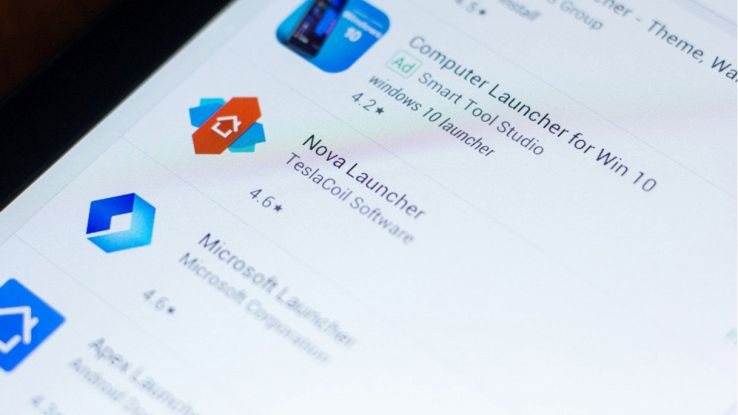
Con smartphone e tablet Android è possibile accedere a un livello di personalizzazione molto elevato: gli utenti possono modificare la schermata iniziale del proprio dispositivo con grande facilità. È possibile spostare le icone, installare widget e, soprattutto, cambiare launcher rispetto a quello installato “di serie” dal produttore dello smartphone.
Il launcher permette di personalizzare al massimo l’aspetto della schermata iniziale di Android. I migliori launcher, in particolare, includono tantissime opzioni per rivoluzionare completamente la disposizione delle icone e le funzioni accessibili dalla “home screen” del proprio dispositivo.
Con Android è possibile sperimentare ma è anche possibile, in qualsiasi momento, ripristinare la schermata iniziale originaria del dispositivo, eliminando tutte le modifiche e tornando alla configurazione precedente. Ci sono vari modi per farlo. Vediamo i dettagli.
- Organizzare manualmente la schermata iniziale di Android
- Ripristinare il launcher originale dello smartphone Android
- Ripristinare lo smartphone Android
Organizzare manualmente la schermata iniziale di Android
Una delle opzioni a disposizione degli utenti che intendono ripristinare la schermata iniziale di Android è rappresentato dal ricorso al “lavoro manuale”. È sempre possibile, infatti, spostare le icone manualmente, eliminare o aggiungere i widget e riportare la schermata principale del proprio dispositivo al suo aspetto originario.
Per spostare un’icona è sufficiente tenerla premuto per qualche secondo e poi spostare il dito per “trascinarla” nella nuova posizione. Per eliminare un widget, invece, basta premerci sopra e poi scegliere la voce Elimina (o un’opzione simile). Per aggiungere widget, eliminati in precedenza ad esempio, basta tenere premuto su un punto vuoto della schermata iniziale e poi scegliere l’opzione Widget per accedere all’elenco delle opzioni disponibili.
Ripristinare il launcher originale dello smartphone Android
Scegliendo di cambiare launcher Android si registrerà una vera e propria rivoluzione della schermata iniziale. In molti casi, la disposizione delle icone cambia completamente. Per ripristinare la schermata iniziale dello smartphone Android è sufficiente, quindi, ripristinare il launcher originale.
La procedura da seguire per cambiare launcher su Android dipende dallo smartphone utilizzato. In linea di massima, bisogna accedere alle Impostazioni e poi scegliere App > App predefinite (sui Samsung Galaxy gli step sono App > Scegli le app predefinite). In questa sezione bisogna individuare la voce App Home oppure App iniziale.
Su smartphone Xiaomi, Redmi e POCO, invece, bisogna andare in Impostazioni > Schermata Home > Launcher predefinito. Ogni produttore può personalizzare il menu Impostazioni e l’opzione per cambiare launcher, ripristinando la schermata iniziale di Android, potrebbe essere spostata con un qualsiasi aggiornamento.
Il consiglio è utilizzare la funzione di ricerca delle Impostazioni, inserendo come parole chiave “App Home” oppure “Launcher” per individuare rapidamente la sezione dove poter effettuare la modifica del launcher attivo sul proprio smartphone Android.
Ripristinare lo smartphone Android
C’è anche una soluzione “estrema” da tenere in considerazione: il ripristino delle condizioni di fabbrica con una formattazione dello smartphone che andrà a eliminare tutti i dati presenti sul dispositivo. Si tratta di una soluzione utile a risolvere bug e malfunzionamenti di vario tipo.
Con quest’operazione (da eseguire solo dopo aver effettuato un backup dei dati importanti presenti sul telefono) è possibile anche ripristinare la schermata iniziale dello smartphone. Chi non riesce a completare l’operazione in altri modi, quindi, può utilizzare questa soluzione come ultima carta.




















